كيفية إعداد واستخدام My Eyes Only على Snapchat
بينما تسمح لك الذكريات في Snapchat بتخزين الصور ومقاطع الفيديو المفضلة لديك ، فإن My Eyes Only هي المكان الذي تحتاج فيه للاحتفاظ بكل اللقطات الخاصة بك بشكل مثالي. إنه يحمي اللقطات الخاصة بك بطبقة إضافية من الأمان أعلى كلمة مرور تسجيل الدخول إلى Snapchat. لذلك ، إذا كنت مهتمًا بمعرفة المزيد عن قسم My Eyes Only في Snapchat ، فإن هذا الدليل يحتوي على جميع الإجابات التي تحتاجها. لذلك ، دون إضاعة المزيد من الوقت ، دعنا نتعلم كيفية إعداد واستخدام My Eyes Only على Snapchat.

ما هو MY EYES ONLY على SNAPCHAT
My Eyes Only هو المكان الذي يحافظ على كل ما تبذلونه من اللقطات الخاصة. لا يمكن لأي شخص آخر (ولا حتى Snapchat) عرض الصور أو مقاطع الفيديو المخزنة في قسم My Eyes Only أو الوصول إليها. بمجرد إعداد My Eyes Only على Snapchat ، يمكنك بسهولة نقل اللقطات منه وإليه. لذلك ، في المرة القادمة التي تشارك فيها هاتفك مع شخص ما لمشاركة ذكرياتك ، لا داعي للقلق بشأن تعثره في أي من لقطاتك الخاصة أو الصريحة.
كيفية إعداد MY EYES ONLY على SNAPCHAT
نظرًا لأن تطبيق Snapchat يحمل واجهة مستخدم متطابقة على كل من Android و iPhone ، يمكنك اتباع الخطوات أدناه على أي هاتف ذكي لتهيئة My Eyes Only على Snapchat.
الخطوة 1: افتح تطبيق Snapchat واضغط على أيقونة Memories في الأسفل. يمكنك أيضًا التمرير سريعًا لأعلى من أسفل الشاشة لتحقيق نفس الشيء.
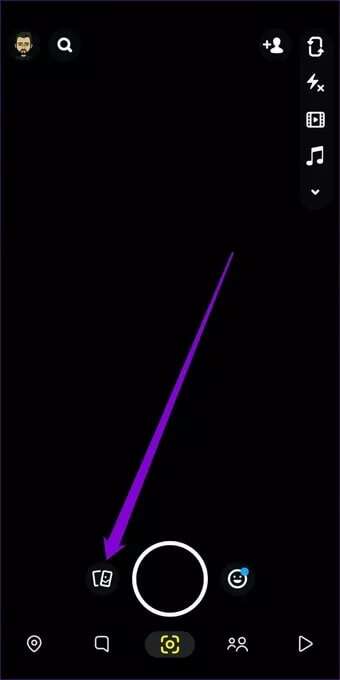
الخطوة 2: انتقل إلى علامة التبويب My Eyes Only. بعد ذلك ، اضغط على زر الإعداد.
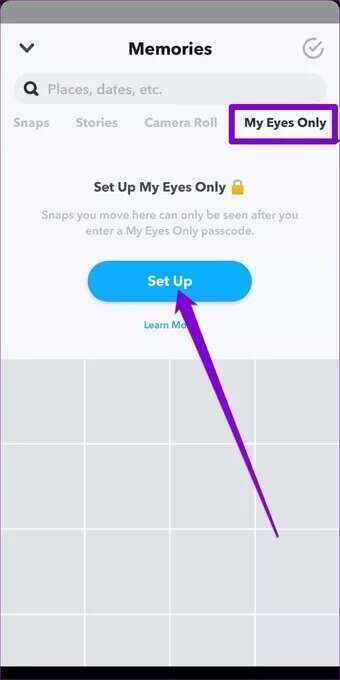
خطوة 3: قم بإعداد رمز المرور المكون من أربعة أرقام عن طريق إدخاله مرتين. بدلاً من ذلك ، يمكنك أيضًا حماية My Eyes Only من خلال عبارة مرور.
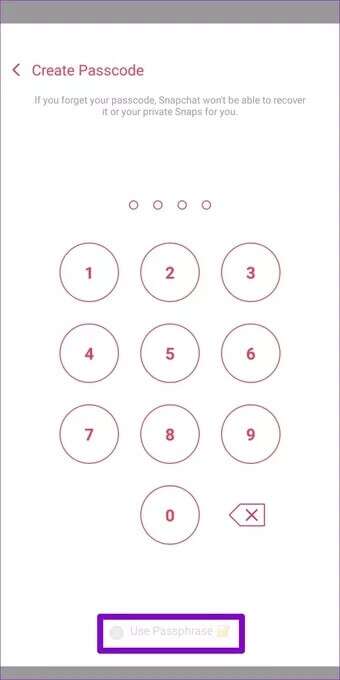
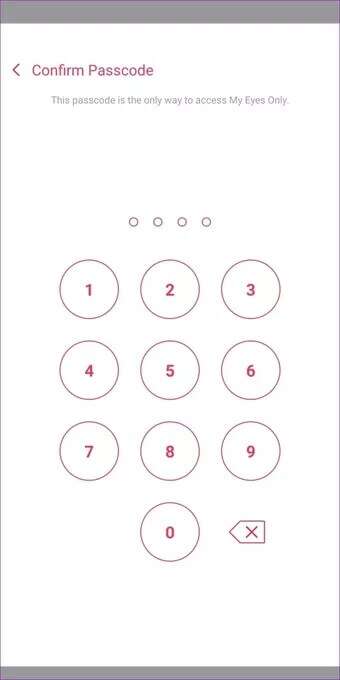
الخطوة 4: هنا ، سترى رمز المرور أو عبارة المرور التي تم إدخالها. حدد خانة الاختيار واضغط على متابعة.
بعد الانتهاء من الإعداد ، اضغط على إنهاء.
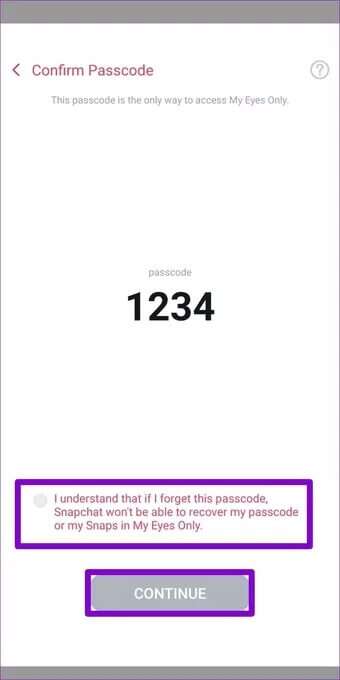
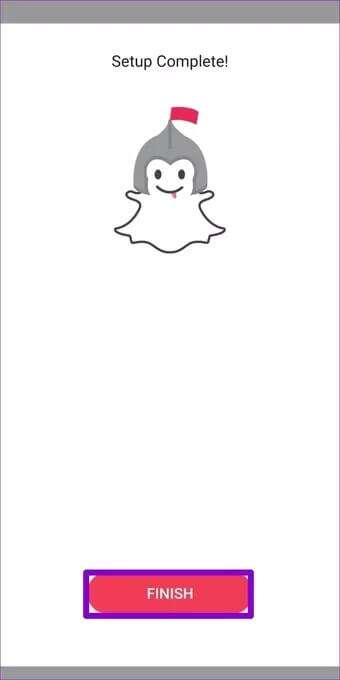
وهذا كل شيء. يمكنك الآن استخدام My Eyes Only على Snapchat.
كيفية استخدام MY EYES ONLY على SNAPCHAT
بعد الانتهاء من إعداد My Eyes Only ، يمكنك الاحتفاظ بالصور ومقاطع الفيديو فيه.
اتبع الخطوات أدناه لنقل اللقطات المفضلة لديك داخل وخارج قسم عيني فقط.
الخطوة 1: في تطبيق Snapchat ، اضغط على أيقونة Memories في الأسفل لفتح Snapchat Memories.
الخطوة 2: ضمن Snaps ، حدد الصورة أو مقطع الفيديو الذي ترغب في نقله إلى My Eyes Only. اضغط لفترة طويلة على الخاطف ، وستظهر بعض الخيارات في الأسفل. اضغط على زر إخفاء لتحريك الخاطف الخاص بك إلى My Eyes Only.
حدد نقل عندما يُطلب منك ذلك.
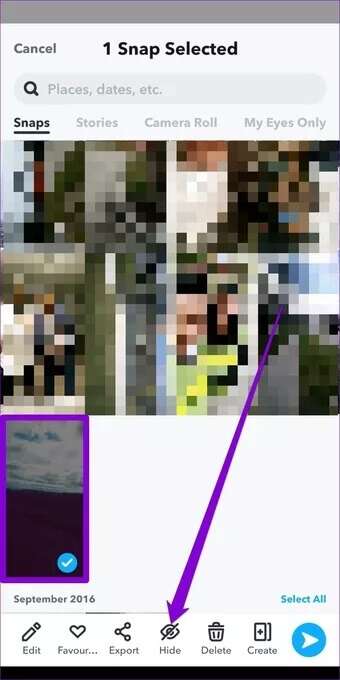
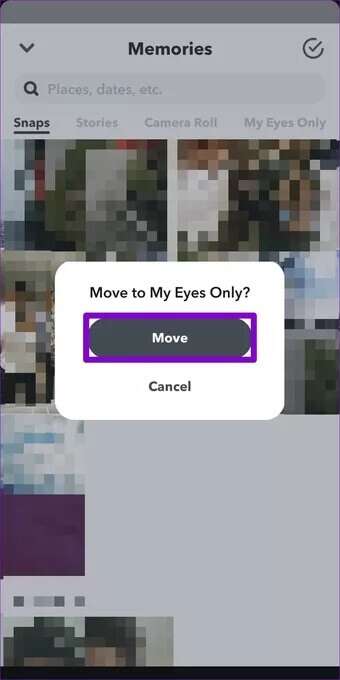
وبالمثل ، يمكنك أيضًا إخفاء لقطاتك مباشرة من Camera Roll باتباع نفس الخطوات المذكورة أعلاه.
في Snapchat ، يمكنك عرض الخاطف المخفي عن طريق الوصول إلى قسم My Eyes Only. إذا كنت ترغب في نقل صورة أو مقطع فيديو من My Eyes Only ، فما عليك سوى الضغط لفترة طويلة على اللقطة وتحديد Unhide من شريط الأدوات. يمكنك أيضًا حذف أو تصدير الخاطف مباشرة من هناك.
ماذا يحدث إذا نسيت رمز المرور الخاص بي فقط
يتيح لك Snapchat تغيير رمز مرور My Eyes Only بسهولة أو إعادة صياغته في أي وقت. كل ما عليك فعله هو إدخال رمز المرور الحالي أو عبارة المرور. ولكن ماذا يحدث عندما تنسى رمز المرور أو عبارة المرور الخاصة بـ My Eyes Only؟
كما ذكرنا سابقًا ، لا يستطيع Snapchat حتى الوصول إلى الـ Snaps بمجرد نقلهم إلى My Eyes Only. لذلك ، بينما يمكنك إعادة تعيين رمز مرور My Eyes Only الخاص بك ، ستفقد جميع لقطاتك في قسم My Eyes Only في هذه العملية ، ولا يمكن حتى لـ Snapchat فعل أي شيء حيال ذلك.
بعد ذلك ، إليك كيفية إعادة تعيين رمز مرور My Eyes Only بمجرد نسيانه.
الخطوة 1: في تطبيق Snapchat ، اسحب لأعلى من أسفل الشاشة وانتقل إلى علامة التبويب My Eyes Only.
الخطوة 2: عندما يُطلب منك إدخال رمز مرور ، انقر فوق “خيارات” في الركن الأيمن السفلي. ثم حدد نسيت رمز المرور.
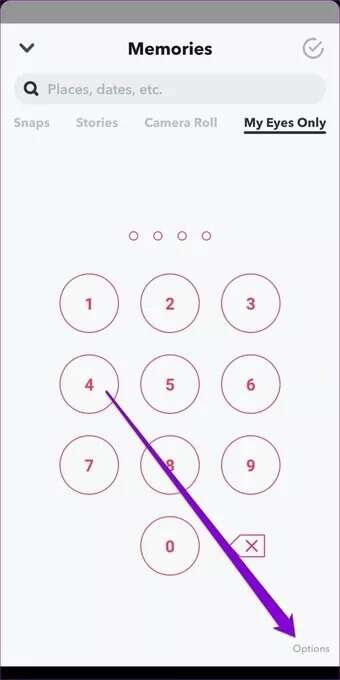
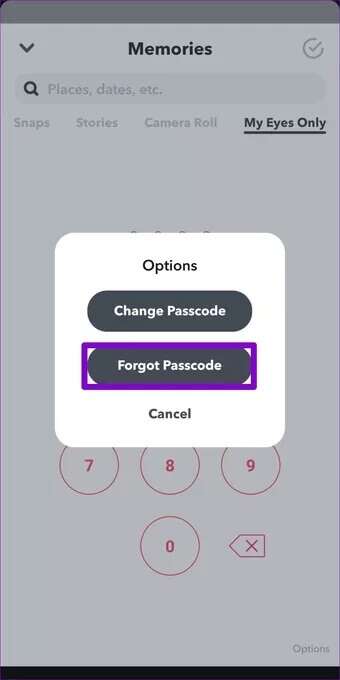
خطوة 3: أدخل كلمة مرور تسجيل الدخول إلى Snapchat واضغط على التالي.
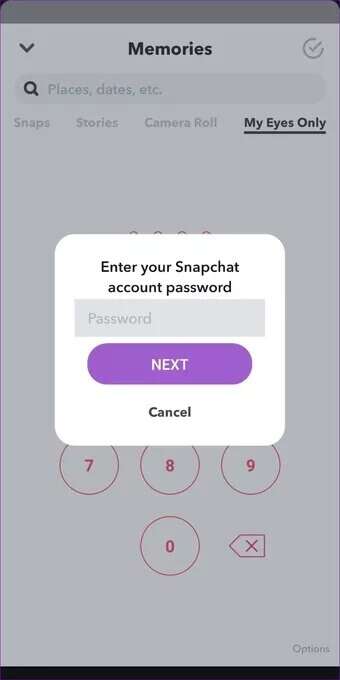
الخطوة 4: أدخل رمز المرور الجديد مرتين واضغط على متابعة. أخيرًا ، اضغط على إنهاء.
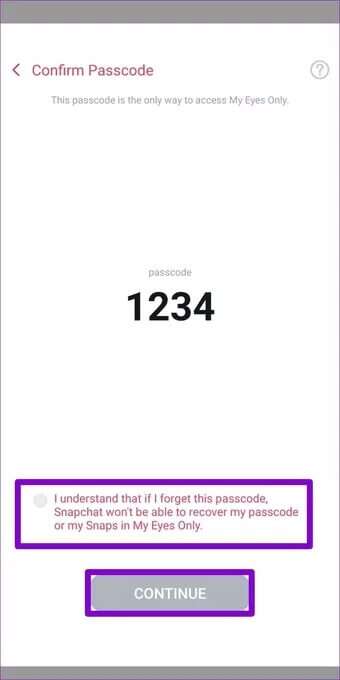

هذا هو. ستتمكن من الوصول إلى قسم عيني فقط. للأسف ، ستختفي كل ما تبذلونه من اللقطات.
فقط من اجلك
كانت الخصوصية دائمًا في طليعة جدول أعمال Snapchat. يبدو My Eyes Only على Snapchat كمكان آمن لجميع اللقطات الخاصة بك. حقيقة أن اللقطات في قسم My Eyes Only تختفي بشكل لا رجعة فيه بمجرد أن تنسى رمز المرور يمكن أن يكون شيئًا جيدًا أو سيئًا ، اعتمادًا على كيفية رؤيتك له.
